Atualizado em September 2024: Pare de receber mensagens de erro que tornam seu sistema mais lento, utilizando nossa ferramenta de otimização. Faça o download agora neste link aqui.
- Faça o download e instale a ferramenta de reparo aqui..
- Deixe o software escanear seu computador.
- A ferramenta irá então reparar seu computador.
Aqueles de vocês que planejam fazer upgrade para
Windows 8.1
do Windows 8, Windows 7, Windows Vista ou Windows XP, pode querer ler este artigo pois ele fala dos caminhos de atualização disponíveis – o que você pode fazer e o que você não pode fazer.
As atualizações do Windows 8.1 estão disponíveis na Windows Store, bem como em uma mídia de instalação. No entanto, a mídia de instalação não está disponível para atualizações do Windows RT 8.1. Você terá que usar a Windows Store. Novamente, as versões de licença Volume do Windows 8, Windows 8 Enterprise e Windows 8 Enterprise Evaluation não podem ser atualizadas a partir da Windows Store. Você precisará usar a mídia para atualizar essas edições, diz Microsoft.
Tabela de Conteúdos
Windows 8.1 Caminho de atualização
Atualizado: setembro 2024.
Recomendamos que você tente usar esta nova ferramenta. Ele corrige uma ampla gama de erros do computador, bem como proteger contra coisas como perda de arquivos, malware, falhas de hardware e otimiza o seu PC para o máximo desempenho. Ele corrigiu o nosso PC mais rápido do que fazer isso manualmente:
- Etapa 1: download da ferramenta do reparo & do optimizer do PC (Windows 10, 8, 7, XP, Vista - certificado ouro de Microsoft).
- Etapa 2: Clique em Iniciar Scan para encontrar problemas no registro do Windows que possam estar causando problemas no PC.
- Clique em Reparar tudo para corrigir todos os problemas
Ao atualizar para o Windows 8.1 a partir da Windows Store, não é possível alterar as edições. A atualização para uma edição diferente do Windows 8.1 é suportada apenas pela mídia. Da mesma forma, para instalar o Windows 8.1 em PCs com Windows XP ou Windows Vista, você deve executar o Windows Setup inicializando a mídia de instalação do Windows 8.1. Você pode clicar na imagem para ver a versão maior.
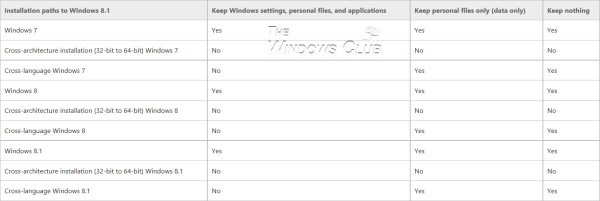
Se você usar o
Windows Store
para atualizar para o Windows 8.1, estes são os caminhos de atualização disponíveis: Você pode
atualizar para o Windows 8.1 a partir do Windows 8(Alaska)
e mantenha suas configurações do Windows, arquivos pessoais e aplicativos.
-
Você pode
atualização para Windows 8.1 Pro(Alaska)
do Windows 8, Windows 8 Pro e Windows 8 Pro com o Media Center e ainda manter suas configurações do Windows, arquivos pessoais e aplicativos intactos. -
Você pode atualizar para
Windows 8.1 Enterprise (Licença por Volume)
do Windows 8 Pro, Windows 8 Pro com Media Center, Windows 8 Enterprise e Windows 8.1 Pro.
Note que você não será capaz de executar a
instalação ou actualização em várias línguas
e mantenha suas configurações do Windows, arquivos pessoais ou aplicativos. Você só poderá manter seus arquivos pessoais intactos.
Caminho de atualização do Windows 8
Você pode atualizar para o Windows 8 e manter as configurações, arquivos pessoais e aplicativos do Windows 7 Starter, Windows 7 Home Basic e Windows 7 Home Premium. Você pode clicar na imagem para ver a versão maior.
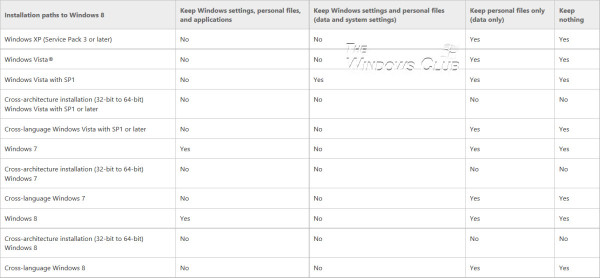
Você pode
atualização para Windows 8 Pro(Alaska)
e manter configurações do Windows, arquivos pessoais e aplicativos do Windows 7 Starter, Windows 7 Home Basic, Windows 7 Home Premium, Windows 7 Home Premium, Windows 7 Professional e edições Ultimate do Windows 7,
Você pode
atualização para Windows 8 Enterprise
(Licença por Volume) do Windows 7 Professional (Licença por Volume), Windows 7 Enterprise (Licença por Volume) e Windows 8 (Licença por Volume).
Como no Windows 8.1, você não pode atualizar ou manter suas configurações do Windows, arquivos pessoais ou aplicativos se estiver executando um
instalação em várias línguas
. Para isso você terá que usar a mídia de configuração do Windows 8, diz Microsoft.
T
RECOMENDADO: Clique aqui para solucionar erros do Windows e otimizar o desempenho do sistema
Vitor é um fã entusiasta do Windows que gosta de resolver problemas do Windows 10 em particular e escrever sobre sistemas Microsoft normalmente.
